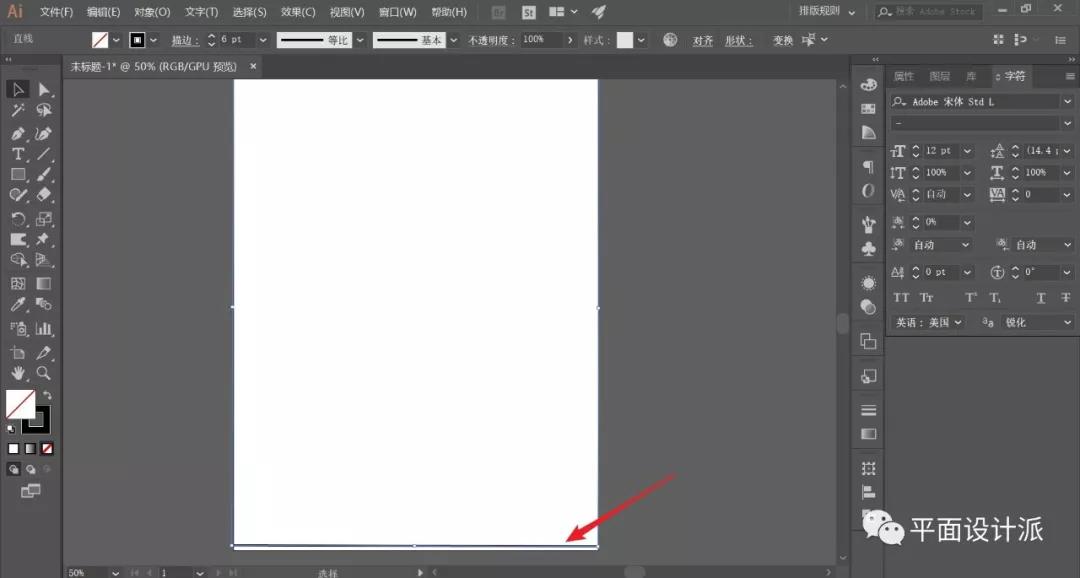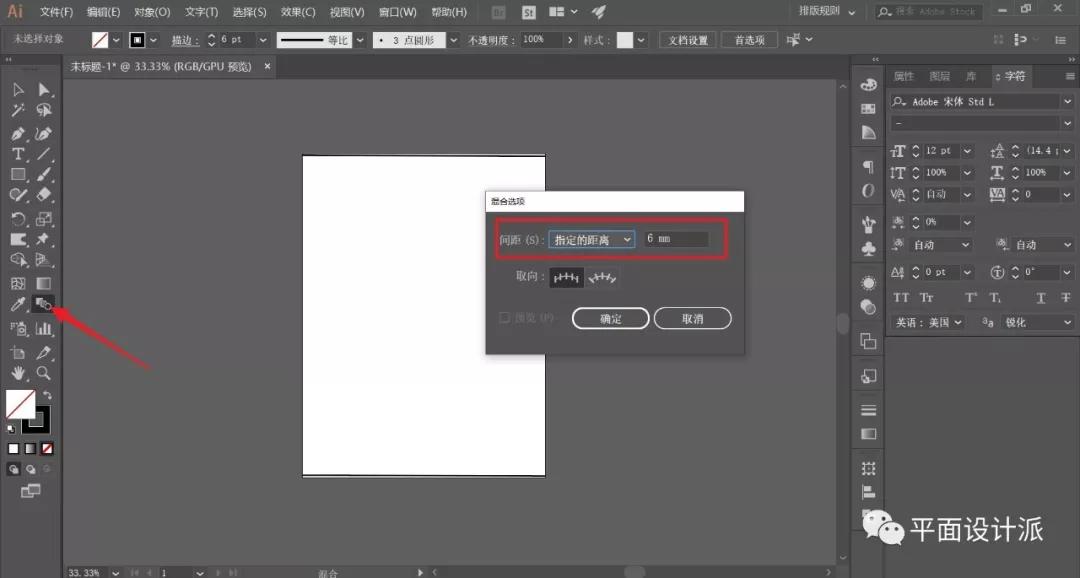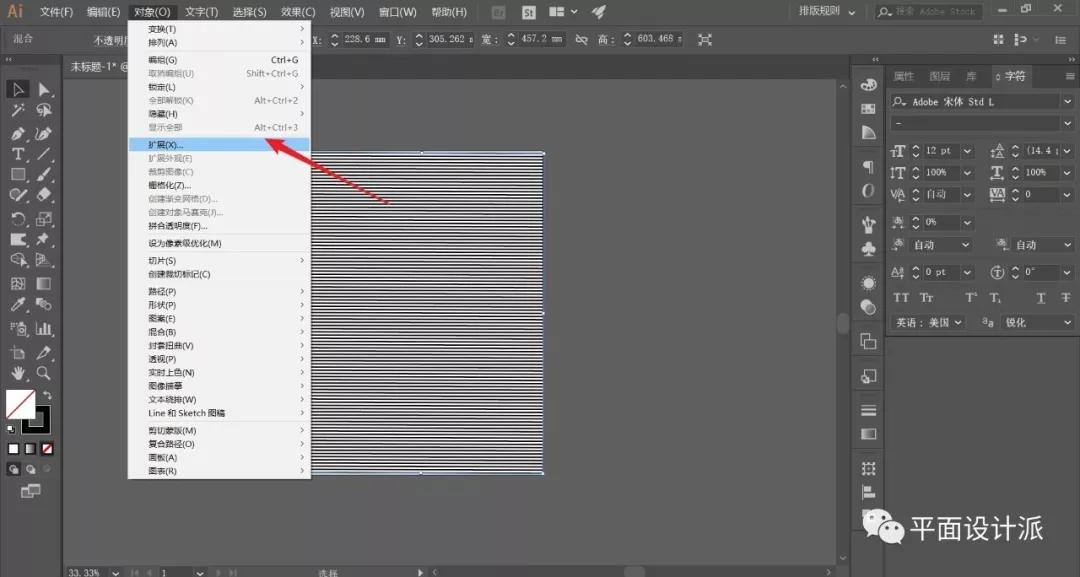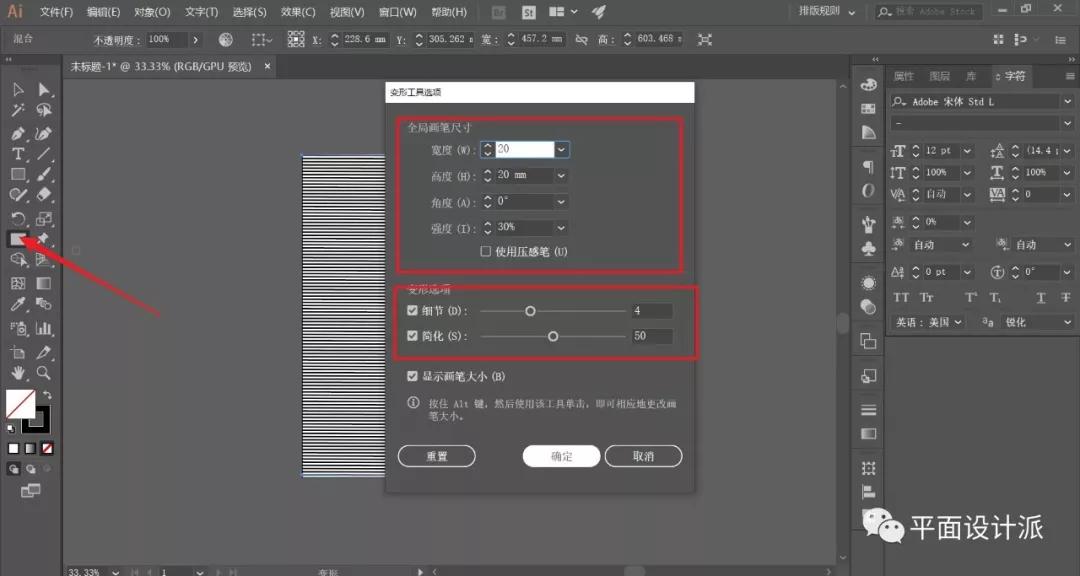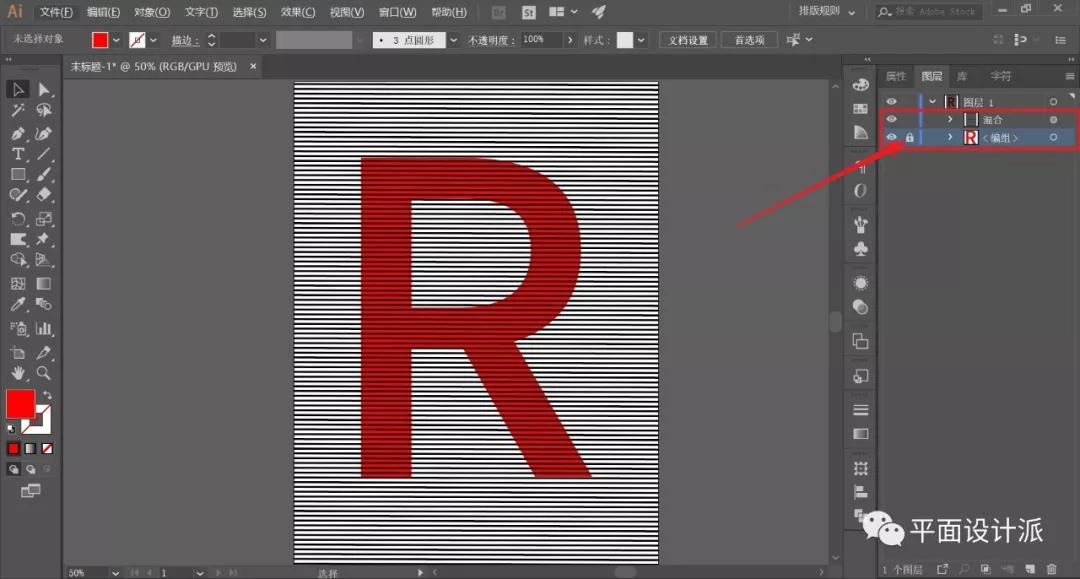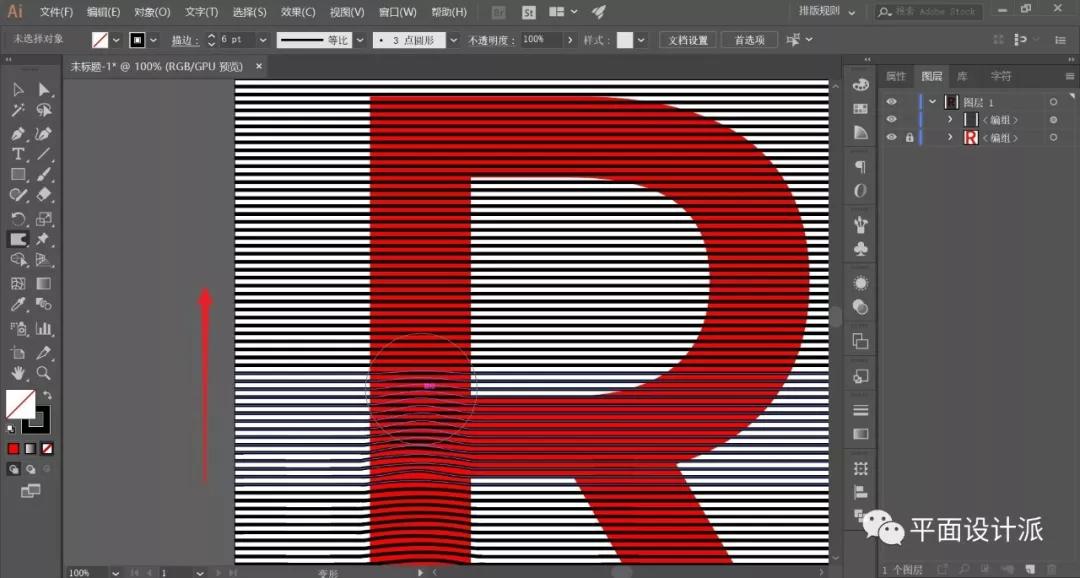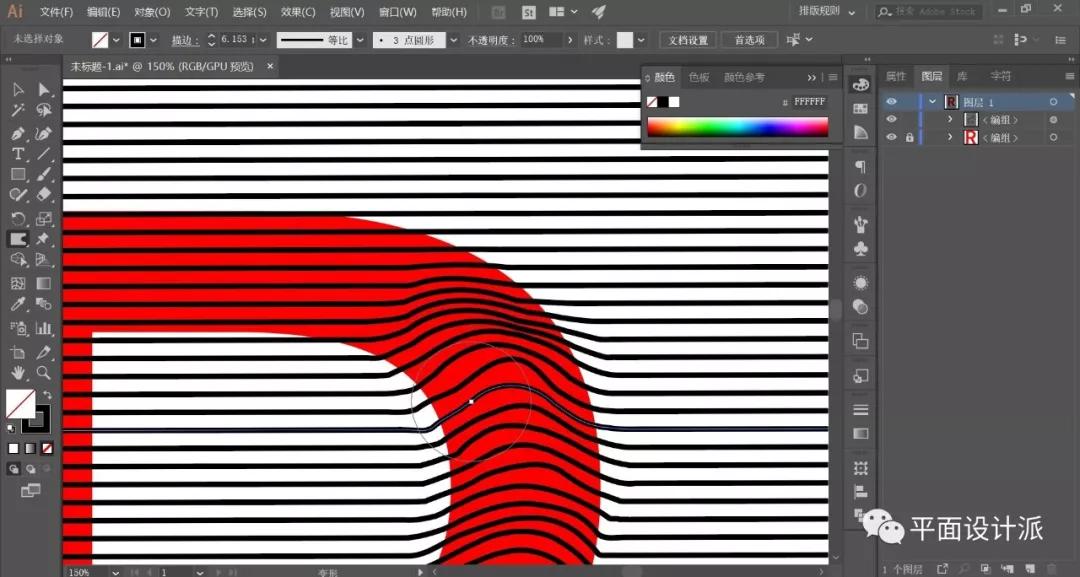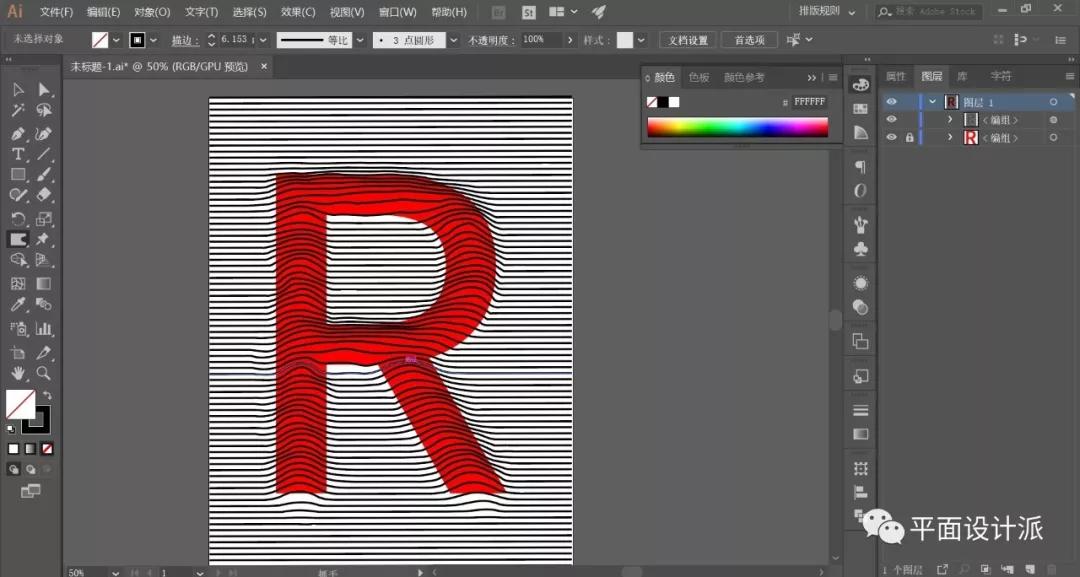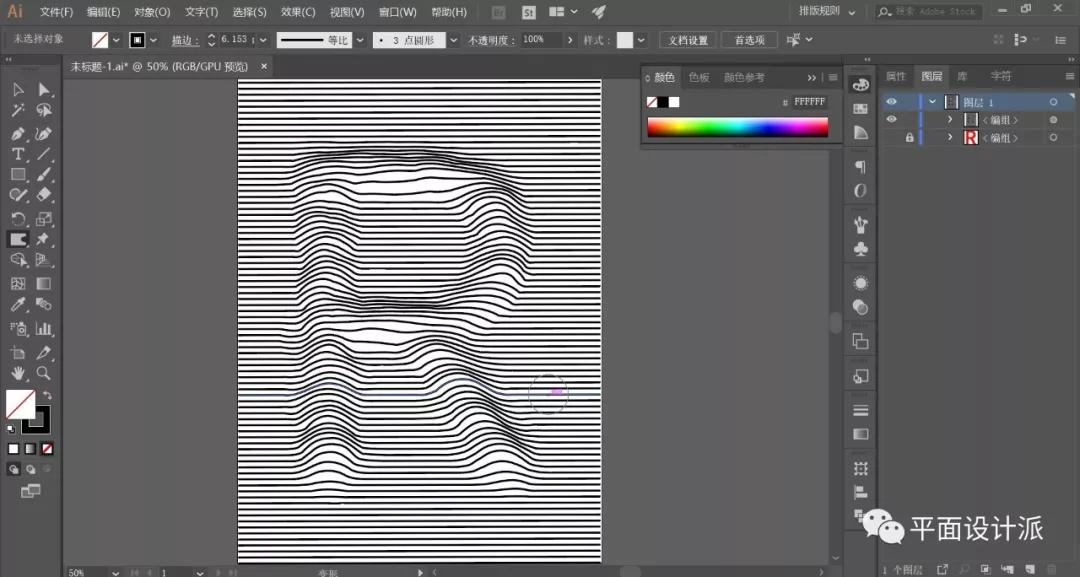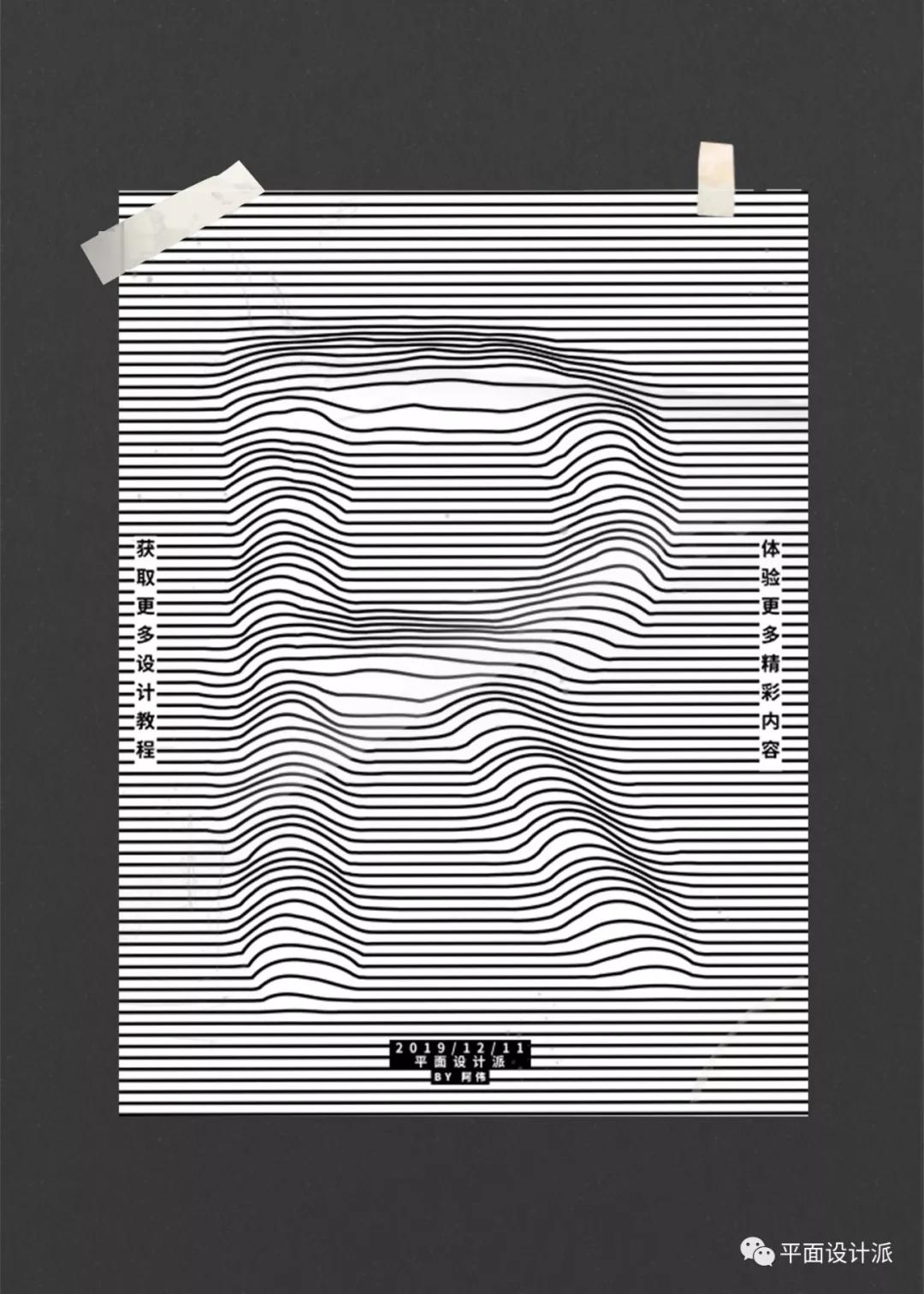AI教程派 |
您所在的位置:网站首页 › 立体字简单教程 › AI教程派 |
AI教程派
|
选择直线工具,画布上端,拉出一条黑色描边直线: 下端同样拉出一条黑色描边的直线段: 编辑 双击混合工具,指定距离为:6mm。当然你的参数,你得根据实际进行设置: 选择混合后的线段,执行对象—扩展,弹出扩展对话框,取消“填充”的勾选(因为我的疏忽,忘截图了): 紧接着,双击变形工具,设置工具大小。 宽度、高度的大小,根据你最终需要的效果字体宽度来设置: 为了能方便观察到路径,我们在下方输入一个红色填充的字体“R”,摆放好合适位置,ctrl+2将其锁定: 然后,利用变形工具,由下向上拖拉线段。我们要记住“上凸下凹”的原则: 继续一致向上变形,慢慢的注意细节,不断调整: 大体都变形后,得到如图效果: 现在我们就不需要字体了,随后将其隐藏,如图: 最后,还是码字排版,一起看看效果: OK,这期的ai软件教程就到这里,明天我们继续~。 以后“平面设计派”的文章将更改为晚上23:00更新。因为考虑到各位设计师小伙伴,这个时间有空闲看文章,也希望你们来光顾阿伟的文章,么么哒😙!返回搜狐,查看更多 文章首发来源,详见图片右下角水印~ 关注“平面设计派” 回复【设计】获取源文件 |
【本文地址】